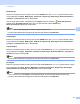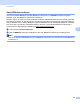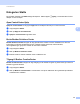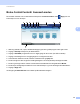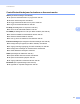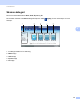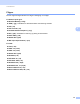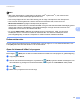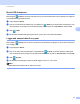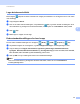Software User's Guide
Table Of Contents
- Programvarehåndbok
- Gjeldende modeller
- Definisjon av merknader
- Merknad om sammensetning og utgivelse
- VIKTIG MERKNAD
- Innholdsfortegnelse
- Avsnitt I: Operasjonstaster på maskin
- Avsnitt II: Windows®
- 2 Utskrift
- Bruke Brother-skriverdriveren
- Skrive ut et dokument
- Dupleks (tosidig) utskrift
- Samtidig skanning, utskrift og faksing
- Skriverdriverinnstillinger
- Tilgang til skriverdriverinnstillingene
- Kategorien Grunnleggende
- Kategorien Avansert
- Kategorien Utskriftsprofiler
- Støtte
- Tilbehør-kategori
- Kategorien Porter
- Funksjoner i BR-Script3-skriverdriveren (PostScript® 3™-språkemulering)
- Status Monitor
- 3 Skanning
- Skanne et dokument ved hjelp av TWAIN-driveren
- Skanne et dokument ved hjelp av WIA-driveren
- Skanne dokumenter ved hjelp av WIA-driveren (Windows Fotogalleri og Windows Skann og Faks)
- Bruke Nuance™ PaperPort™ 12SE
- 4 ControlCenter4
- Oversikt
- Bruke ControlCenter4 i Hjem-modus
- Skanne-kategori
- Kategorien PC-FAX (For MFC-modeller)
- Kategorien Enhetsinnstillinger
- Kategorien Støtte
- Bruke ControlCenter4 i Avansert-modus
- Skanne-kategori
- Kategorien PC-kopier
- Kategorien PC-FAX (For MFC-modeller)
- Kategorien Enhetsinnstillinger
- Kategorien Støtte
- Tilpasset-kategori
- Hurtigreferanse for skanning
- Endre innstillingene for Skanne-tasten for Skann til PC- menyen
- 5 Fjernoppsett (For MFC-modeller)
- 6 Brother PC-FAX-programvare (For MFC-modeller)
- 7 Brannmurinnstillinger (for nettverksbrukere)
- 2 Utskrift
- Avsnitt III: Apple Macintosh
- 8 Skrive ut og fakse
- 9 Skanning
- 10 ControlCenter2
- 11 Fjernoppsett (For MFC-modeller)
- Avsnitt IV: Bruke Scan-tasten
- 12 Skanning (for brukere av USB-kabel)
- 13 Nettverksskanning (for nettverksbrukere)
- Før bruk av nettverksskanning
- Bruke Skanne-tasten på nettverket ditt
- Skanne til e-post
- Skann til E-post (E-postserver, For DCP-8250DN, MFC-8910DW og MFC-8950DW(T): standard, MFC-8510DN og MFC-8520DN: tilgjengelig som nedlasting)
- Skann til bilde
- Skann til OCR
- Skanne til fil
- Skann til FTP
- Skann til nettverk (Windows®)
- Angi en ny standard for filstørrelse (Skanne til e-post (e-postserver), FTP og nettverk, For 5-linjers LCD-modeller)
- Slik stiller du inn en ny standard for Skanne til e-post (E-postserver, for DCP-8250DN og MFC-8950DW(T))
- Bruk Web Services til skanning på nettverket (Windows Vista® SP2 eller høyere og Windows® 7)
- Stikkordliste
90
ControlCenter4
4
Merk
• XML Paper Specification er tilgjengelig for Windows Vista
®
og Windows
®
7, eller når du bruker
programmer som støtter XML Paper Specification-filer.
• Hvis du angir filtypen til TIFF eller TIFF flersidig, kan du velge "Ukomprimert" eller "Komprimert".
• Hvis du bruker skannerglasset til å skanne et dokument med flere sider, merker du av for
Manuell flersideskann og følger instruksjonene på skjermen.
• Søkbar PDF er et filformat som inneholder tekstdata i et lag over det skannede bildet. Dette laget gjør det
mulig å søke i teksten i bildedataene. OCR-språkinnstillingen må angis slik at den stemmer med
søkespråket du vil bruke for den søkbare PDF-filen.
• For å velge Søkbar PDF (*.pdf) må du installere Nuance™ PaperPort™ 12SE, som finnes på
installasjons-CD-en. Hvis du har installert du installerer MFL-Pro Suite fra installasjons-CD-en
(uu Hurtigstartguide), er Nuance™ PaperPort™ 12SE for Brother installert automatisk.
Dokumentstørrelse 4
Du kan velge dokumentstørrelsen fra rullegardinlisten. Hvis du velger en "1 til 2"-dokumentstørrelse, som
1til2(A4), deles det skannede bildet inn i to A5-dokumenter.
Åpne det skannede bildet i et program 4
Med knappen (Bilde) kan du skanne et bilde direkte til et hvilket som helst program for grafikkredigering.
a Velg kategorien Skann.
b Hvis du vil endre skanneinnstillingene, høyreklikker du (Bilde) og endrer deretter innstillingene. Hvis
du forhåndsvise og konfigurere det skannede bildet, må du krysse av i Prøveskanne. Klikk på OK.
c Klikk (Bilde).
d Bildet vises i programmet som du har valgt.